【相原早苗】による最近のブログ記事
[線]パレット(CS以前は[線種]パレット)では、波線やジグザグ線の設定はできません。フィルタや効果メニューで実行します。
直線を選択し、[効果]メニューの[パスの変形]→[ジグザグ]を実行します。
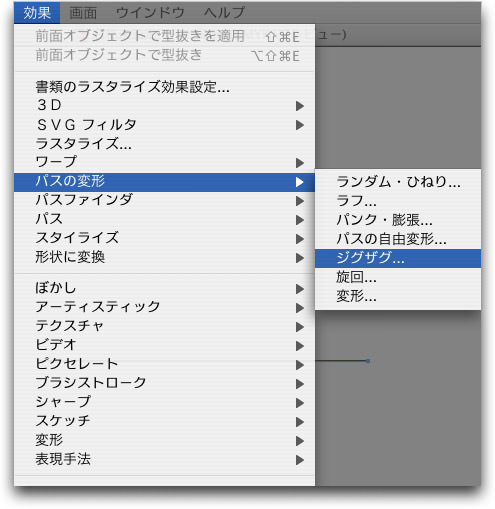
[ジグザグ]ダイアログボックスで、[ポイント]を「滑らかに」にすると波線、「直線的に」にするとジグザグ線に設定できます。あとは、大きさや折り返し回数を設定します。
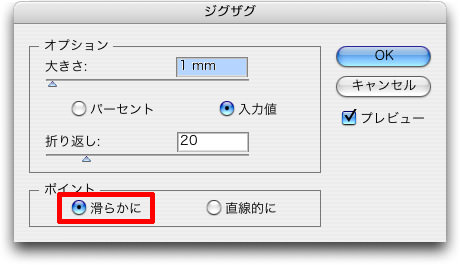
![]()
[線]パレット(CS以前は[線種]パレット)の「破線」で点線が作成できますが、丸い点線の作り方について質問を多くいただきます。
丸いドット点線にするポイントは2つ。直線を選択し、[線]パレットで線端の種類を「丸型線端」にすること。そして、破線の線分を「0pt」にすることです。
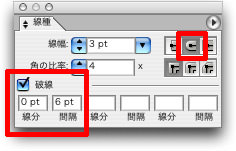
![]()
線端の丸型はちょうど半円になっているので、線分を0ptにすることで半円が2つ分、正円となるわけです。間隔には、線幅より大きなサイズにしないと、ドット同士が重なってしまいますので注意。
参照リンク:ドット点線(中級編)
[オブジェクト]メニューには、「すべてをロック解除」しかないので、ひとつだけロック解除できず不便だ。という質問をいただきました。
InDesignでは、選択しているものだけロック解除できるのに、このへん統一してもらいたいものですね。
さて、ないものはないのですからあきらめるとしてどうするか... [レイヤー]パレットを使用します。レイヤーのサブレイヤーを表示すると、ロックしているパスには、「鍵のアイコン」がついています。これをクリックすれば目的のオブジェクトだけロック解除できます。
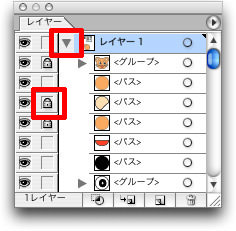
「パスの内側のみに線の色を付けたい」に関して、読者の方から追加情報をメールでいただきました。
紹介済みの方法と異なり、手間も少なく、他のオブジェクトにスポイトツールで属性のコピーもできるという便利な手法なので、ぜひ習得しましょう。
手順は次の通りです。
- 図形に線幅を設定します。この際、使用したい線幅の2倍幅に設定しておきます。
- [効果[メニューの[パス]→[パスのオフセット]を選択します。
- [オフセット値]に線幅の半分の値をマイナスにしたものを設定します。
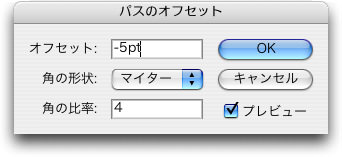
※このときの単位に注意。
「『パレットが消えてしまった』と同様によく質問が出ます」と、ダダさんからコメントをいただきました。たしかに、そうですね。よくいただく質問です。
これは、「フルスクリーンモード」という画面表示モードのひとつです。
細かくいうと、次の3種類があります。
- 通常作業用の「標準スクリーンモード」
- タイトルバーとスクロールバーが非表示になる「フルスクリーンモードどメニューバー」
- タイトルバーとスクロールバーとメニューバーが非表示になる「フルスクリーンモード」
パレットの非表示と組み合わせて、余分なものを排除した印刷プレビューのように利用するというのもひとつの手ですね。

このモードの切り替えは、ツールボックスの一番下にある3つのボタンで切り替えますが、突然消えてしまった!というのはキーボードショートカットを押してしまったからかもしれません。
ショートカットキーは「F」キーです。「F」キーを押すごとに3つのスクリーンモードを順次切り替えることができます。
「前面へペースト」のショートカットキーがcommand+Fキーですが、これを押し損なってやってしまうということが多いようです。
この場をお借りして、「ダダさん」情報ありがとうございました。

